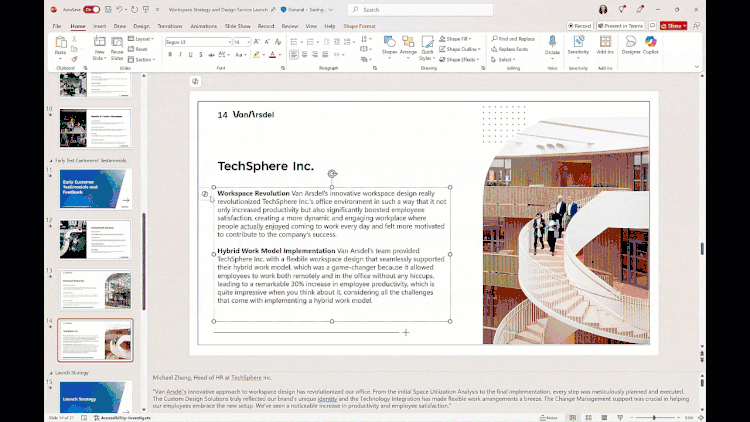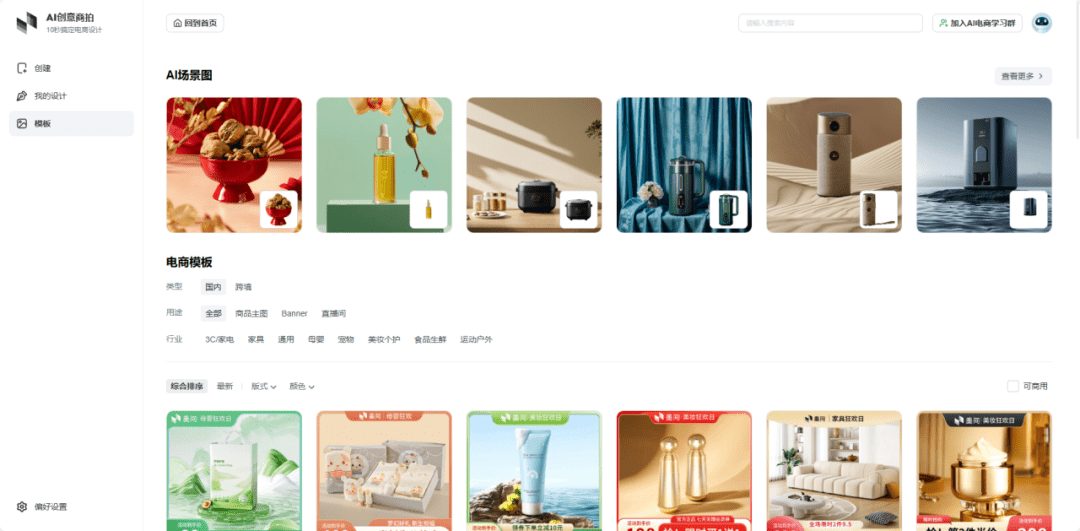Iriun: Usar la cámara de un móvil como webcam inalámbrica o visor de realidad virtual
Introducción general
Iriun es una aplicación versátil que permite a los usuarios utilizar la cámara de su teléfono móvil como cámara web inalámbrica o pantalla de realidad virtual. Instalando los controladores adecuados, los usuarios pueden utilizar la cámara de su teléfono móvil para videoconferencias en sistemas Windows, Mac o Linux, o como pantalla de realidad virtual para juegos SteamVR.Iriun ofrece compatibilidad con resoluciones de hasta 4K y puede conectarse mediante WiFi o USB, lo que garantiza flexibilidad y facilidad de uso.
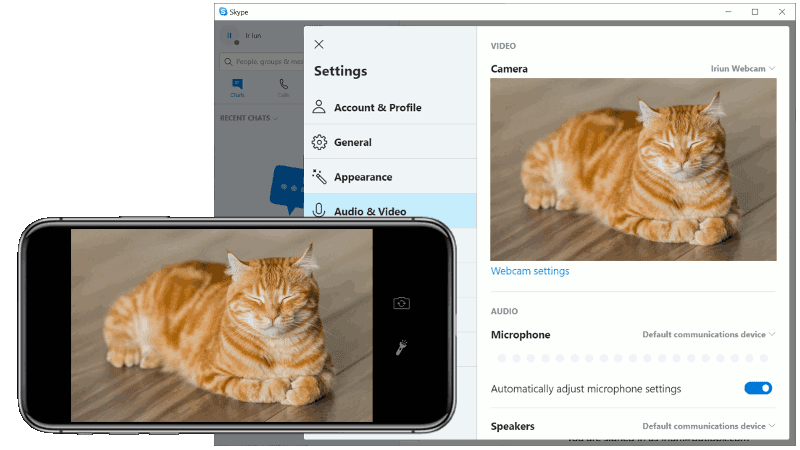
Lista de funciones
- Utiliza la cámara de tu móvil como webcam inalámbrica
- Compatible con sistemas Windows, Mac y Linux
- Admite una resolución de hasta 4K
- Conexión por WiFi o USB
- Para aplicaciones de vídeo como Skype, Zoom, etc.
- Utiliza tu móvil como pantalla de realidad virtual para juegos SteamVR
- Ofrece funciones Pro como la ausencia de marcas de agua, el ajuste manual de ISO, la exposición y el balance de blancos
Utilizar la ayuda
Proceso de instalación
- Descargar e instalar el controlador: Visite el sitio web de Iriun (https://iriun.com/) para descargar e instalar el controlador adecuado según su sistema operativo (Windows, Mac o Linux).
- Instalación de aplicaciones móvilesDescarga e instala la aplicación Iriun Webcam en tu teléfono móvil. Puede encontrar la aplicación en Google Play Store o Apple App Store.
- dispositivo conectadoAsegúrate de que el teléfono y el ordenador están conectados a la misma red WiFi o mediante USB.
- Iniciar la aplicaciónInicia la aplicación Iriun Webcam en tu teléfono móvil e inicia el servidor Iriun Webcam en tu PC.
- Configuración de aplicaciones de vídeoConfigure Iriun Webcam como fuente de vídeo en la aplicación de vídeo que esté utilizando (por ejemplo, Skype, Zoom).
Uso de Iriun como cámara web inalámbrica
- Iniciar la aplicación Iriun WebcamInicia la aplicación en tu teléfono móvil.
- Iniciar el servidor de webcam de IriunInicie Iriun Webcam Server en su ordenador.
- dispositivo conectadoLa aplicación conecta automáticamente el teléfono y el ordenador a través de WiFi o USB.
- Configuración de aplicaciones de vídeoConfigure Iriun Webcam como fuente de vídeo en la aplicación de vídeo que esté utilizando.
Utilización de Iriun como visor de realidad virtual
- Descargar e instalar el controladorVisite el sitio web de Iriun para descargar e instalar el controlador VR para Windows.
- Instalación de aplicaciones móvilesDescarga e instala la aplicación Iriun VR en tu teléfono móvil.
- dispositivo conectadoAsegúrate de que el teléfono y el ordenador están conectados a la misma red WiFi o mediante USB.
- Iniciar la aplicaciónInicia la aplicación Iriun VR en tu teléfono móvil y el servidor Iriun VR en tu ordenador al mismo tiempo.
- Configuración SteamVRConfigura Iriun VR como dispositivo de visualización en los ajustes de SteamVR.
Características de la edición profesional
- sin marca de agua: No hay marca de agua en la aplicación Pro.
- ajuste manualISO, la exposición y el balance de blancos se pueden ajustar manualmente.
- mando a distanciaLa cámara puede controlarse a distancia desde el escritorio.
Con los pasos anteriores, puedes utilizar fácilmente la cámara de tu teléfono móvil como cámara web inalámbrica o monitor de realidad virtual para disfrutar de videoconferencias y experiencias de realidad virtual de alta calidad.
© declaración de copyright
Derechos de autor del artículo Círculo de intercambio de inteligencia artificial Todos, por favor no reproducir sin permiso.
Artículos relacionados

Sin comentarios...